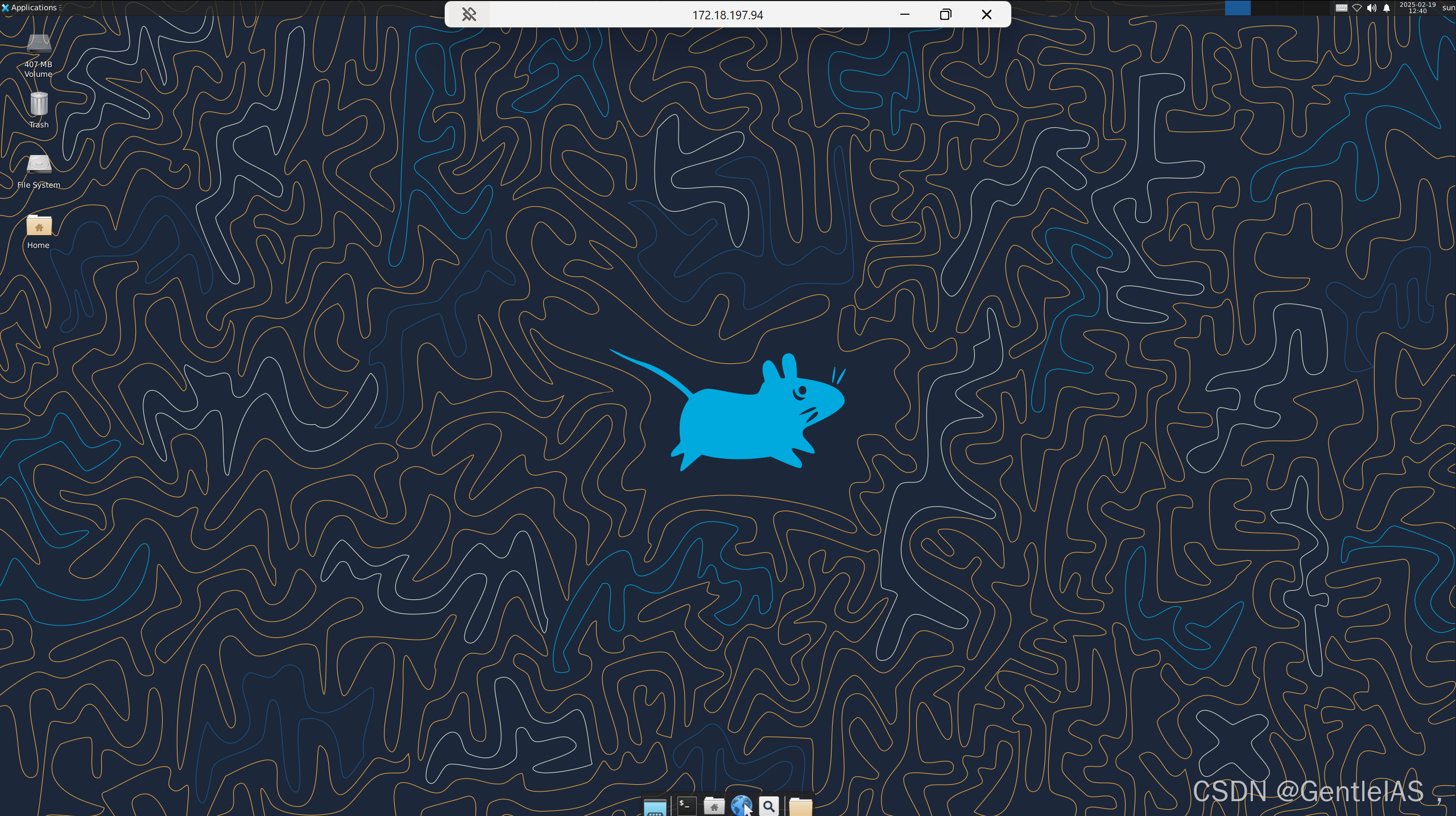WSL Ubuntu2404安装及图形化界面配置
安装WSL
在终端输入:
wsl --install在“启用或关闭Windows功能”中打开相关功能(我是win11专业工作站版,可能有所不同):
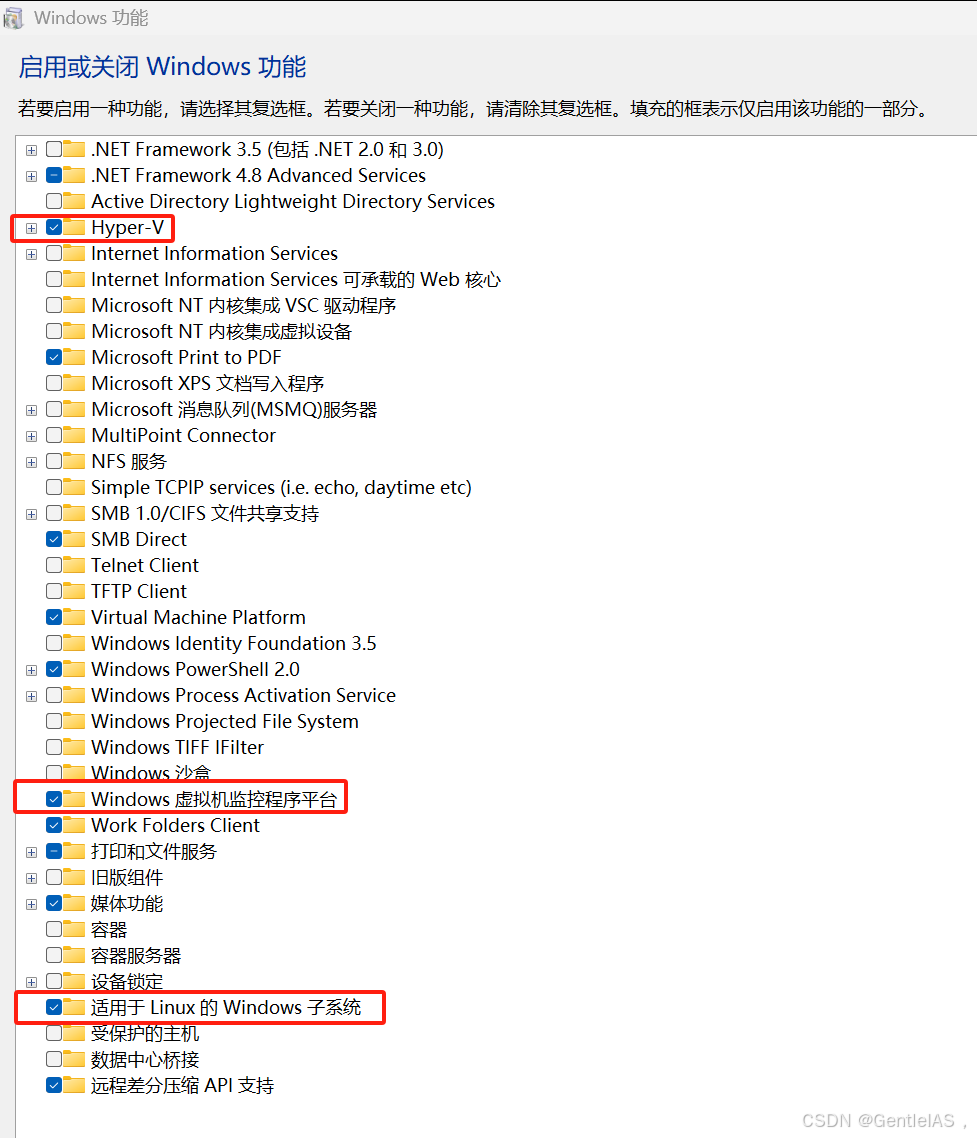
安装Ubuntu2404
在应用商店搜索安装
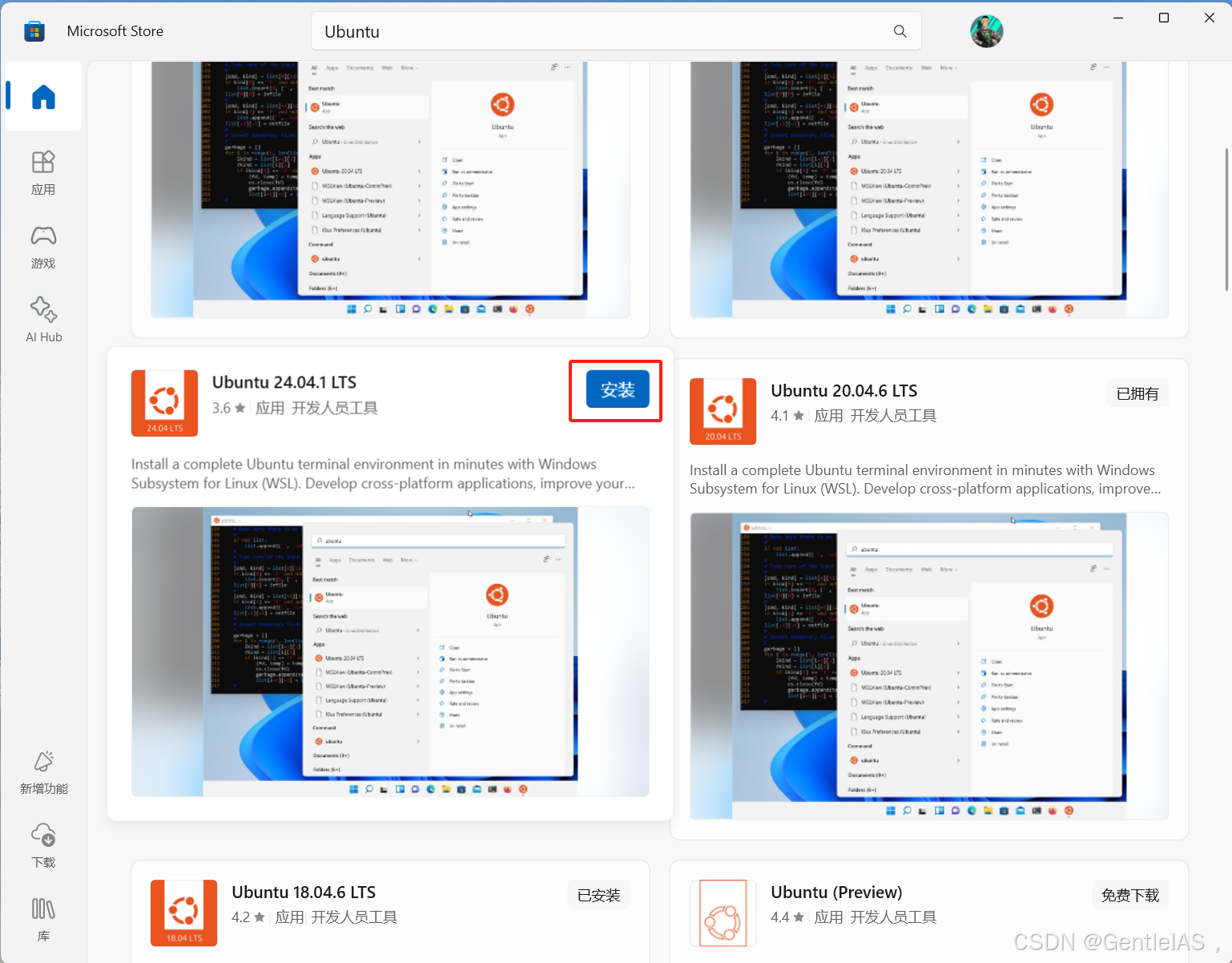
双击打开Ubuntu2404,等待下载完成,然后输入用户名及密码:
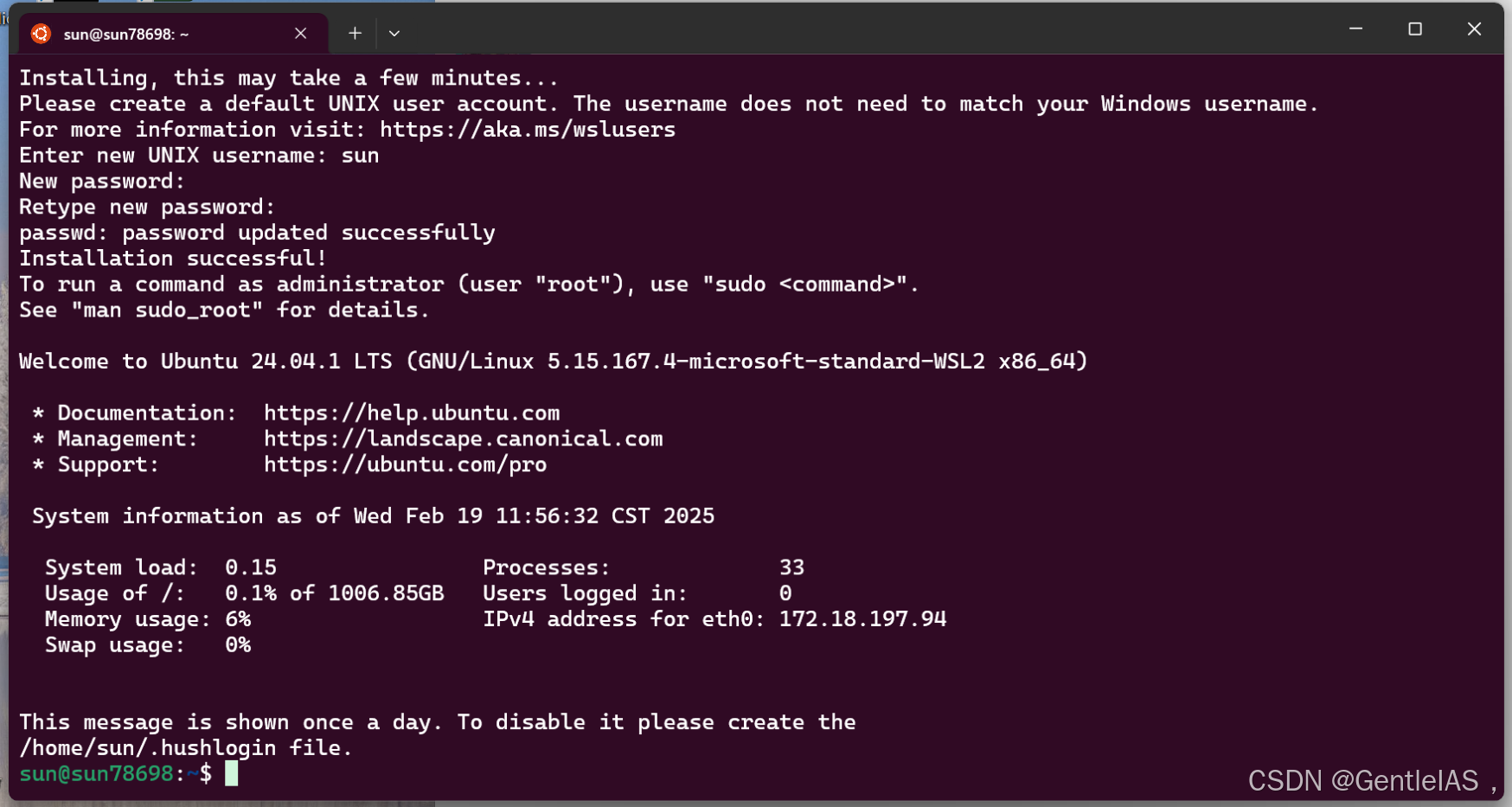
安装问题:
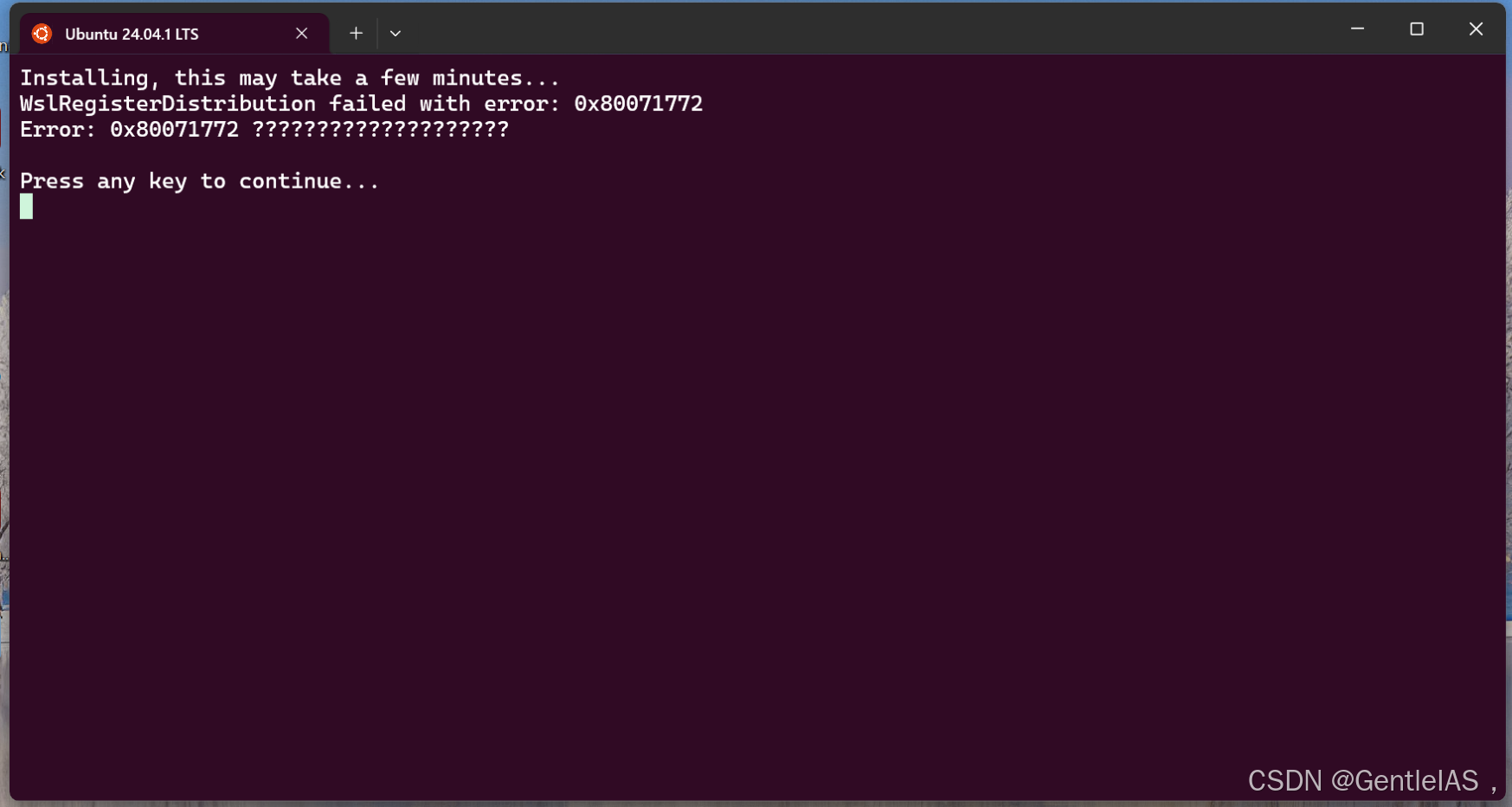
如果出现上图问题,请将“设置 --> 系统 --> 储存 --> 高级出差设置 --> 保存新内容的地方”
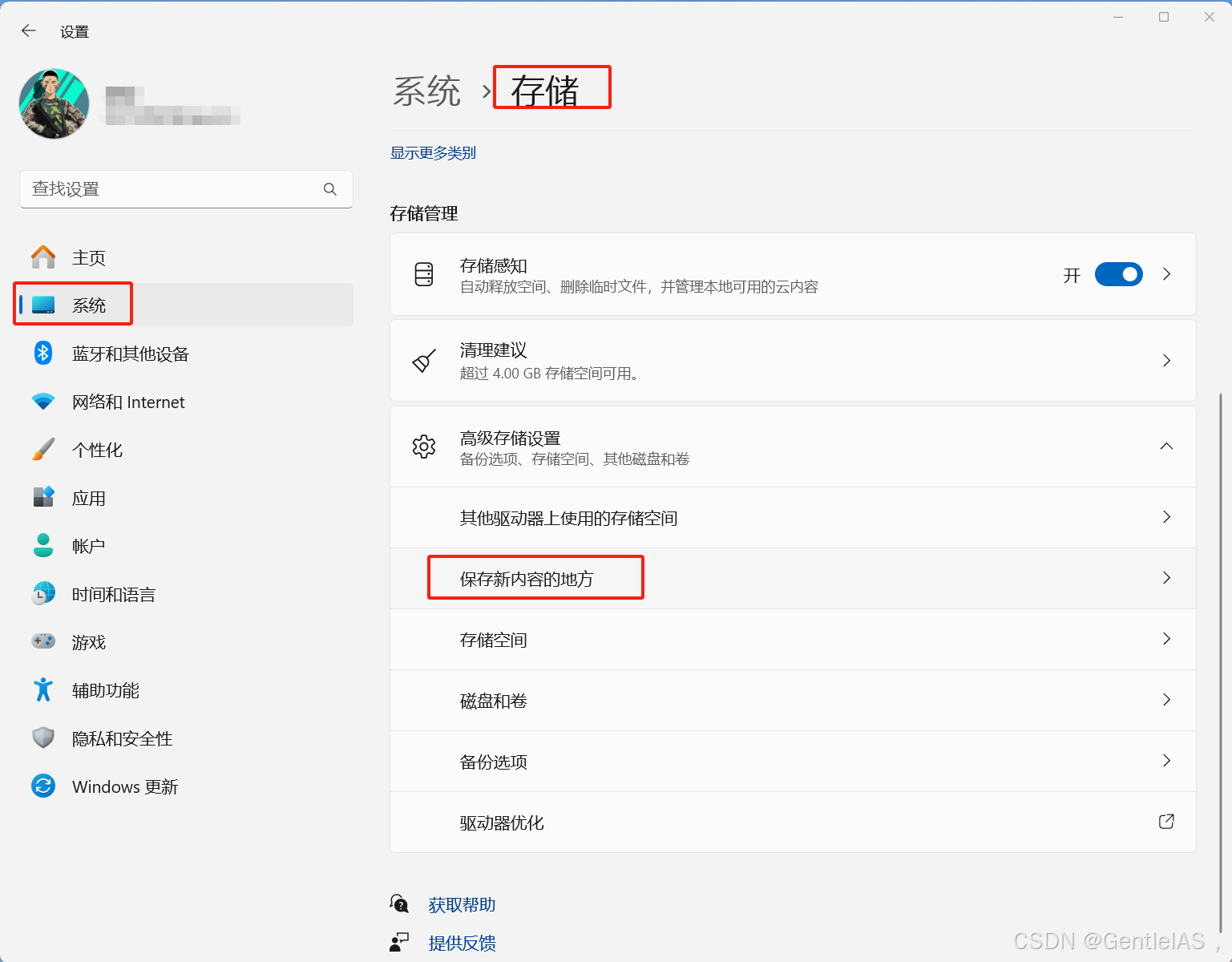
新应用保存的地方改为C盘
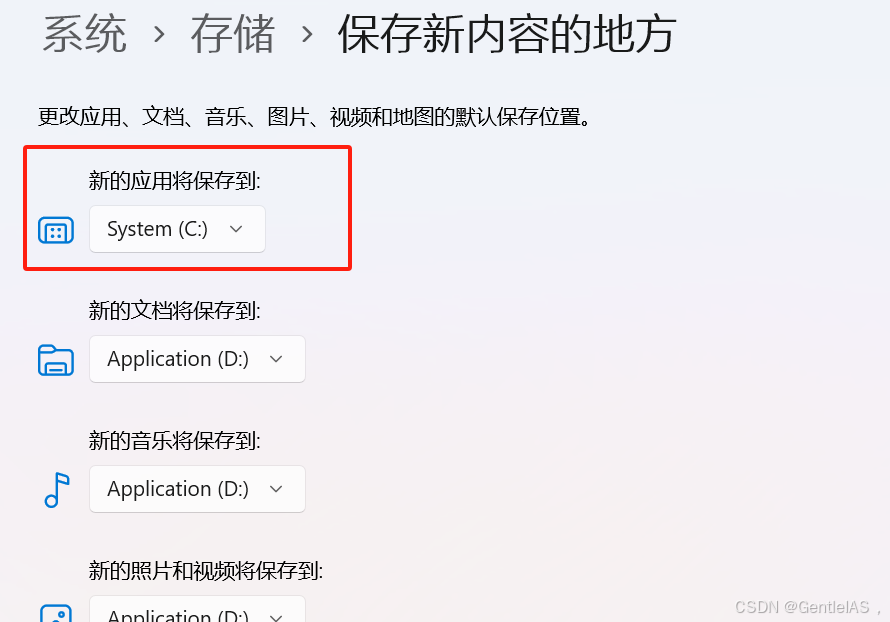
移动WSL Ubuntu2404到非系统盘
停止WSL运行,打开终端输入:
wsl --shutdown在非系统盘创建一个目录存放WSL,我在F盘创建了Ubuntu2404文件夹,
导出备份(按照你的实际版本跟路径修改命令):
wsl --export Ubuntu-24.04 F:Ubuntu2404Ubuntu.tar注销Ubuntu2404:
wsl --unregister Ubuntu-24.04将备份恢复:
wsl --import Ubuntu-24.04 F:Ubuntu2404 F:Ubuntu2404Ubuntu.tar恢复默认用户:
Ubuntu2404 config --default-user sun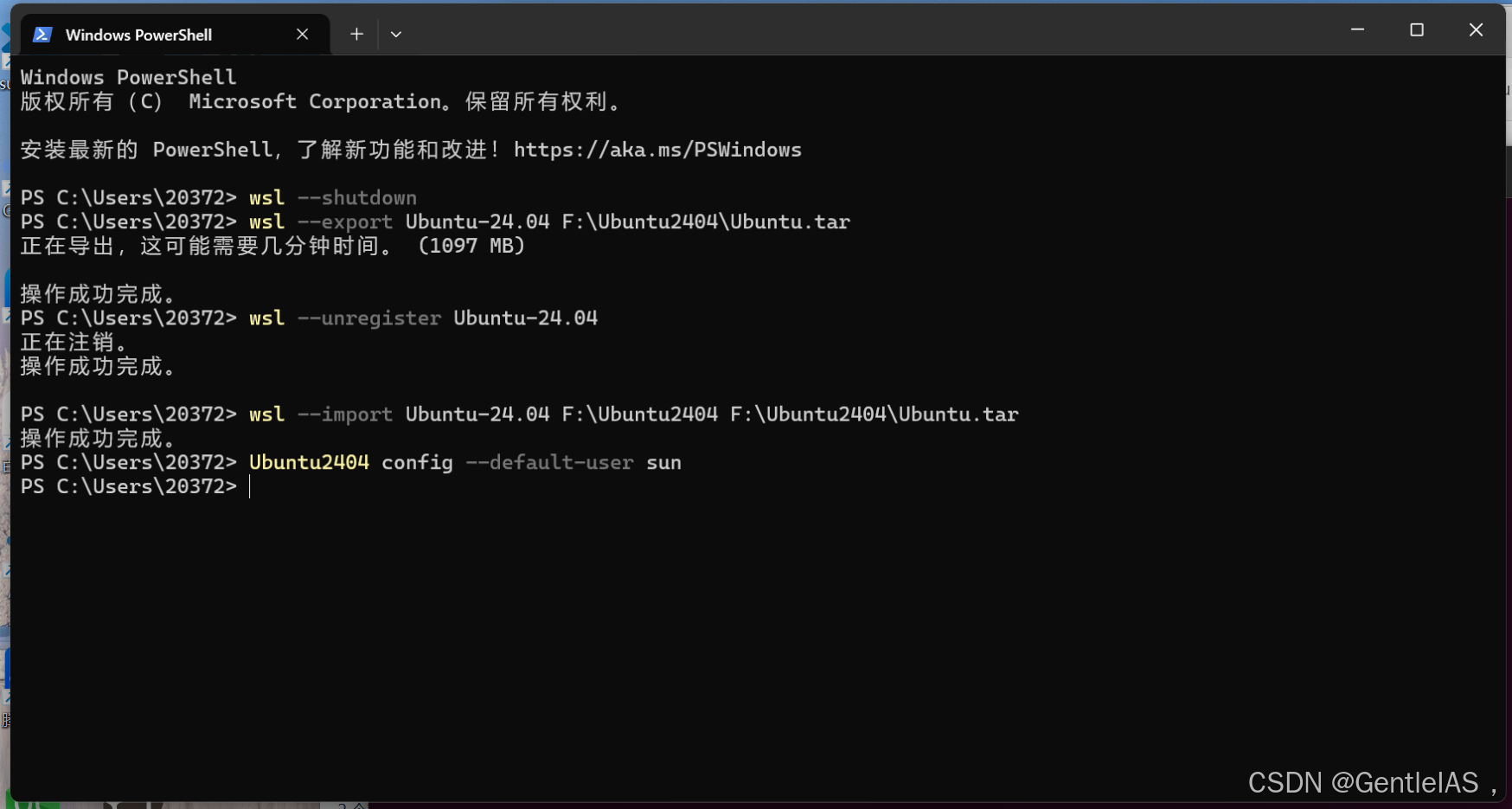
如果修改过保存新应用的地方,现在可以恢复到非系统盘了
安装图形化界面
因为是在WSL中,性能较差,所以安装轻量型界面“xfce4”
sudo apt update && sudo apt install xfce4 xfce4-terminal -y安装xrdr:
sudo apt install xrdp -y配置桌面环境:
echo "xfce4-session" > ~/.xsession
chmod +x ~/.xsession将xrde加入“ssl-cert”组:
sudo adduser xrdp ssl-cert重启服务:
sudo systemctl restart xrdp
sudo systemctl enable xrdp查看ip:
ip a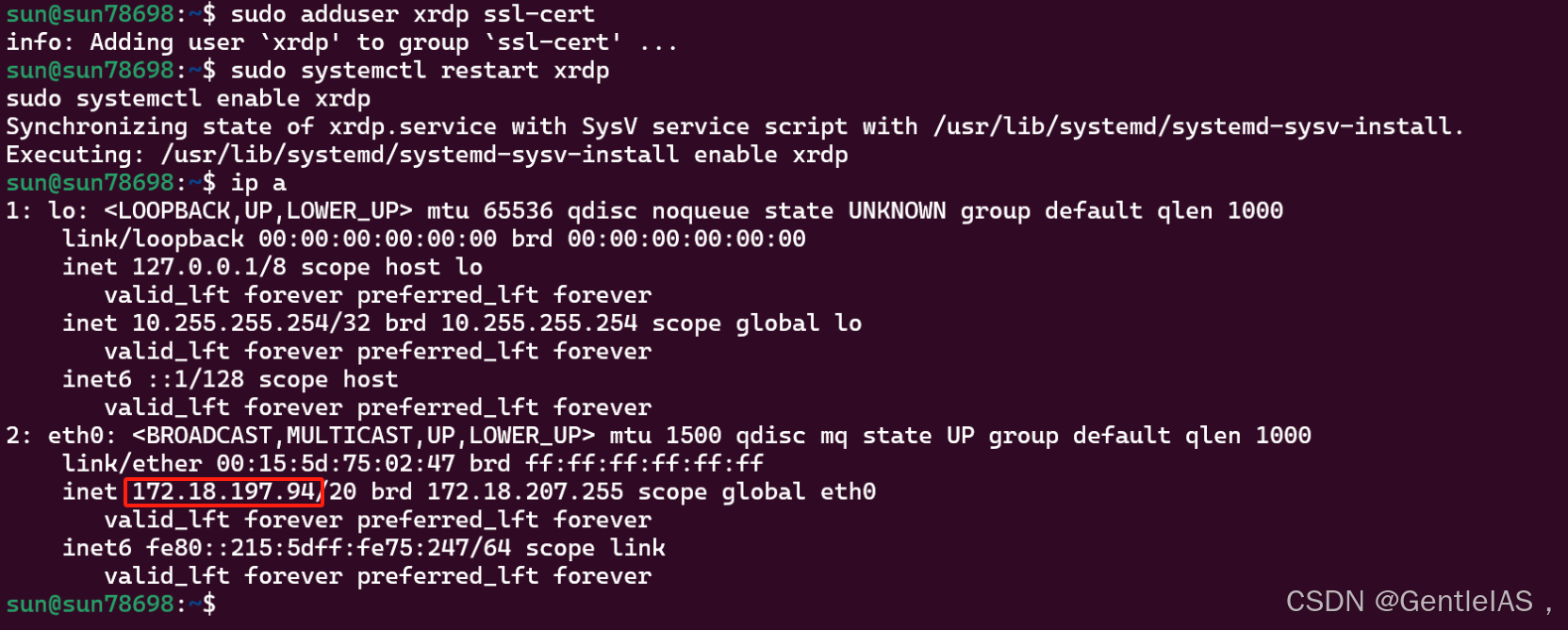
win + R 键输入“ mstsc ”:
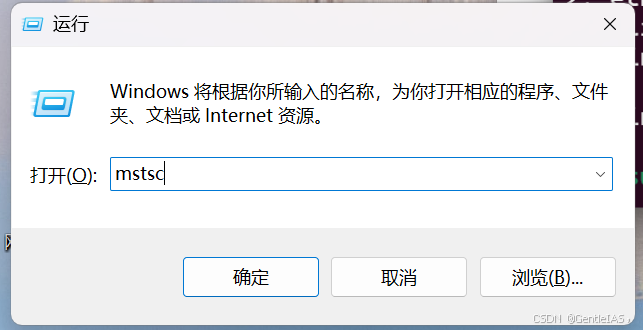
输入ip地址:
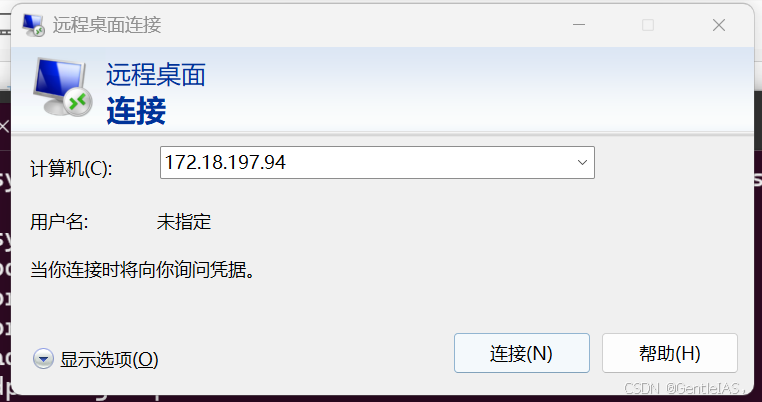
输入用户名、密码:
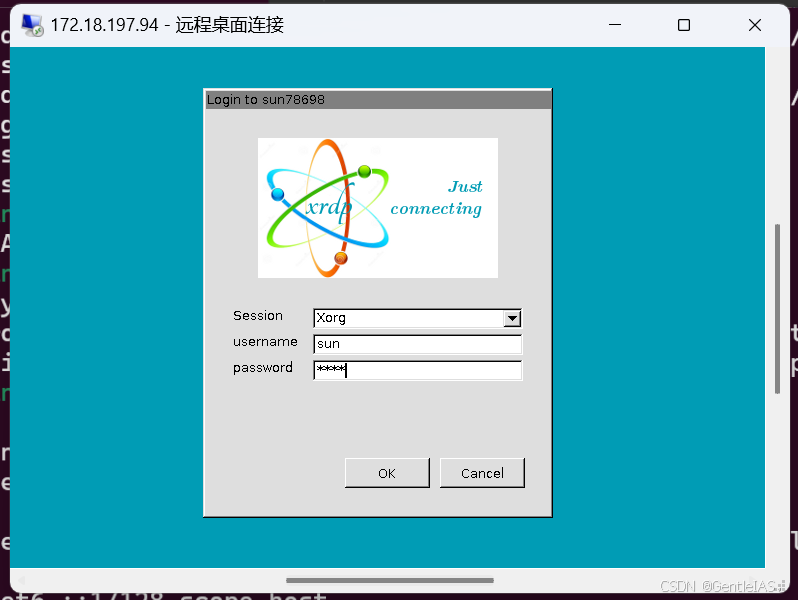
图形化界面安装完毕: